Bilgisayarınızı Telefonunuzdan Nasıl Kapatırsınız?

Bilgisayarınızı Telefonunuzdan Nasıl Kapatırsınız?
Windows'taki pano birçok işe yarayabilir. Temel özelliği metin parçacıklarını veya istediğiniz dosyaları bir konumdan diğerine taşımanıza olanak sağlamak olsa da, onu kelime işlemciler, resim düzenleyiciler veya not alma uygulamaları arasında da kullanabilirsiniz. Ancak nihayetinde, varsayılan panonun hala oldukça sınırlı olduğunu ve bıraktığı boşlukları doldurmak için üçüncü taraf pano yöneticilerinin imdadınıza yetiştiğini kabul etmelisiniz. Panoya gönderdiğiniz her şeyi otomatik olarak takip edebilen ve düzenli tutabilen bir uygulama istiyorsanız, CopyQ iyi bir seçim gibi görünüyor. Diğer benzer araçlarda bulamayacağınız birçok özelliğe sahip.
CopyQ, ilk bakışta sistem tepsisinde bulunan ve içerik menüsünden hızlıca kopyalamanıza olanak tanıyan tipik bir pano uygulaması gibi görünüyor. Ancak bu sadece başlangıç, çünkü daha birçok harika özelliğe sahip. Sağ tıklamayla erişilebilen içerik menüsü, çeşitli bileşenlerine tek noktadan erişim sağlamanın yanı sıra, pano öğelerini zahmetsizce yeniden kullanma olanağı da sunuyor.
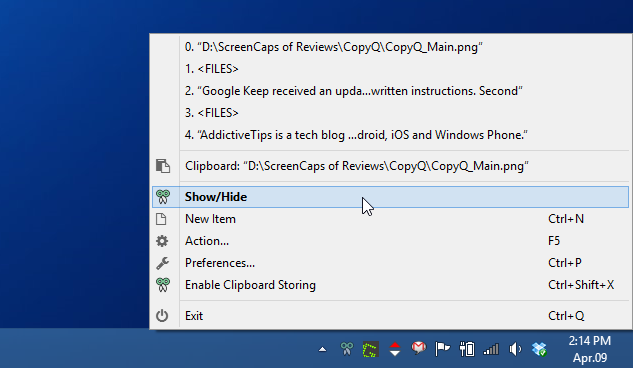
Yukarıdaki ekran görüntüsünde gösterildiği gibi, bağlam menüsünden 'Göster/Gizle' seçeneğine tıklamak, CopyQ'nun ana penceresini açar. Bu pencere, panoya kopyalanan tüm öğelerin kaydını tutar ve bunları istediğiniz zaman kullanmanıza olanak tanır. Ancak çoğu yalnızca statik bir öğe listesi içeren diğer pano yöneticilerinin aksine, CopyQ bu öğeleri yukarı ve aşağı taşımanıza, silmenize, düzenlemenize ve hatta gerektiğinde bunlara ek notlar eklemenize olanak tanır. Bu, bağlam menüsü veya sağdaki küçük dikey araç çubuğu aracılığıyla yapılabilir veya aynı işlemi gerçekleştirmek için klavye kısayollarını kullanabilirsiniz.
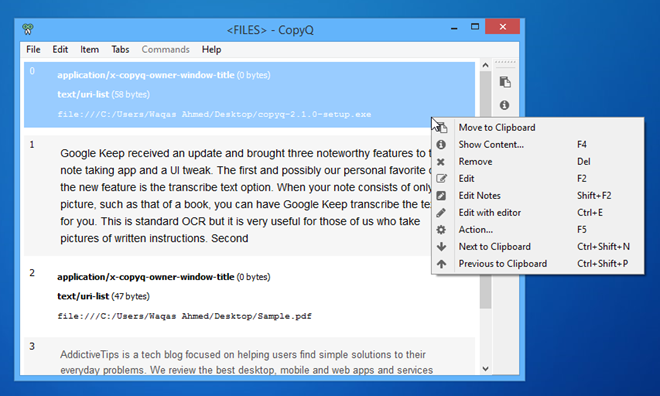
CopyQ'nun bir diğer dikkat çekici özelliği de sekmeli kullanıcı arayüzüdür. Sekmeler, pano öğelerinizi ayrı ayrı yönetmenizi veya düzenlemenizi sağlar. Menü çubuğunda Sekme > Yeni Sekme'ye tıklayarak istediğiniz kadar sekme oluşturabilirsiniz. Ve elbette, bu sekmeler daha sonra gerekirse kaldırılabilir veya yeniden adlandırılabilir.
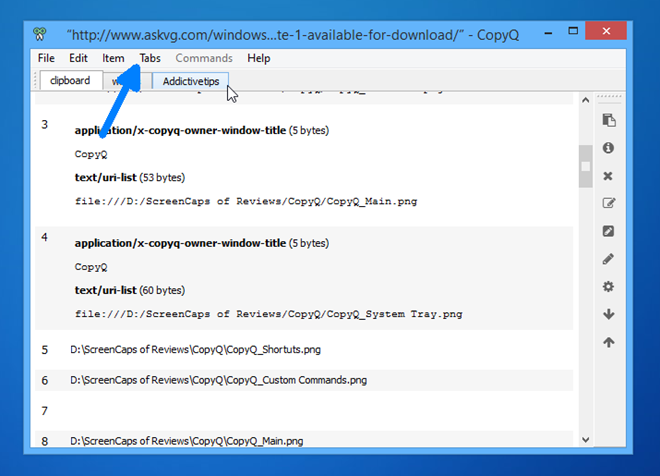
CopyQ ile çok sayıda ayarla oynayabilirsiniz. Diğer uygulamalar önemli eylemleri kontrol etmek için birkaç kısayol tuşunu özelleştirmenizi sağlarken, CopyQ'da otuz sekiz adet özelleştirilebilir kısayol tuşu bulunur. Bunlar, CopyQ'nun Yapılandırma penceresine (sistem tepsisi içerik menüsünden erişilebilir) giderek özelleştirilebilir.
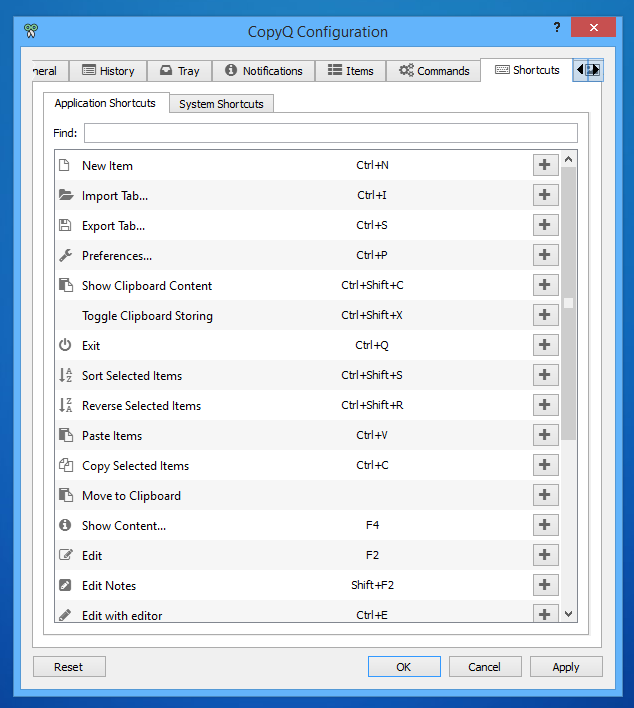
Ve aramızdaki daha teknik düşünenler için birkaç şey daha var, özellikle de kullanıcıların işlevselliğini istedikleri gibi değiştirmek için özel komutlar eklemelerine olanak tanıyan CopyQ'nun komut özelliği. Yapılandırma altındaki komut konsolu, belirli eylemleri gerçekleştirmek için farklı komut türleri eklemenize olanak tanır; örneğin, bir URL ise web tarayıcısında bir bağlantıyı açmak, bir medya oynatıcısında bir ses dosyasını oynatmak, bir kabuk betiğini çalıştırmak, metni şifrelemek veya şifresini çözmek vb.
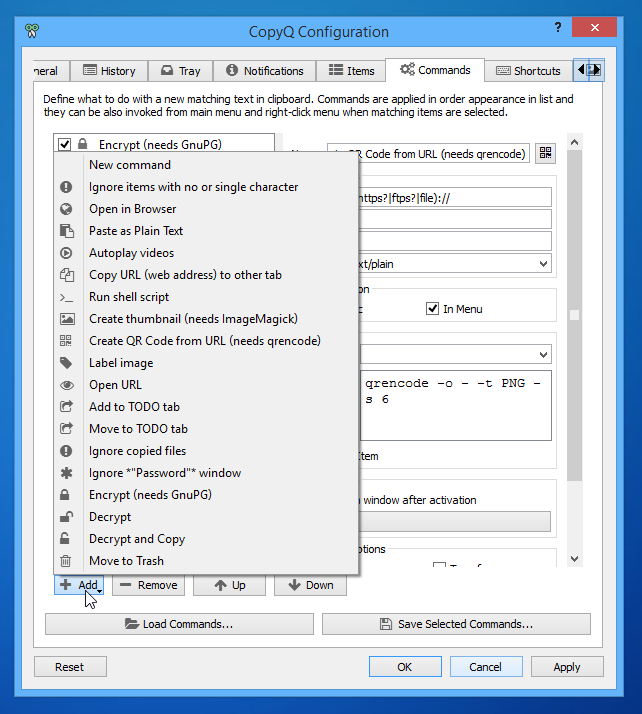
Özetle, CopyQ hem sıradan hem de ileri düzey kullanıcılara yönelik etkileyici bir pano yöneticisidir. Karmaşık bir kullanıcı arayüzüne ve özel komutlar gibi gerçekten karmaşık ayarlara sahip olsa da, yeni başlayan kullanıcılar temel kopyalama ve yapıştırma ihtiyaçları için de kullanışlı bulabilir.
Windows XP, Windows Vista, Windows 7 ve Windows 8'de çalışan açık kaynaklı bir uygulamadır.
Bilgisayarınızı Telefonunuzdan Nasıl Kapatırsınız?
Windows Update temel olarak kayıt defteri ve farklı DLL, OCX ve AX dosyalarıyla birlikte çalışır. Bu dosyalar bozulursa, Windows Update'in çoğu özelliği devre dışı kalır.
Son zamanlarda mantar gibi yeni sistem koruma paketleri ortaya çıkıyor, hepsi bir başka anti-virüs/spam tespit çözümü getiriyor ve eğer şanslıysanız
Windows 10/11'de Bluetooth'u nasıl açacağınızı öğrenin. Bluetooth cihazlarınızın düzgün çalışması için Bluetooth'un açık olması gerekir. Endişelenmeyin, çok kolay!
Daha önce, kullanıcıların PDF dosyalarını birleştirme ve bölme gibi seçeneklerle belgeleri PDF dosyalarına dönüştürmesine olanak tanıyan güzel bir PDF okuyucu olan NitroPDF'yi incelemiştik.
Hiç gereksiz karakterler içeren bir belge veya metin dosyası aldınız mı? Metinde çok sayıda Yıldız, Tire, Boşluk vb. var mı?
Görev çubuğumda Windows 7 Başlat Küresi'nin yanındaki küçük dikdörtgen Google simgesi hakkında o kadar çok soru sordu ki sonunda bunu yayınlamaya karar verdim
uTorrent, torrent indirmek için açık ara en popüler masaüstü istemcisidir. Windows 7'de benim için kusursuz çalışsa da, bazı kişiler
Bilgisayarda çalışırken herkesin sık sık ara vermesi gerekir, ara vermediğiniz takdirde gözlerinizin dışarı fırlama olasılığı çok yüksektir (tamam, dışarı fırlama değil)
Sıradan bir kullanıcı olarak çok alışkın olduğunuz birkaç uygulama olabilir. Yaygın olarak kullanılan ücretsiz araçların çoğu zahmetli bir kurulum gerektirir.







